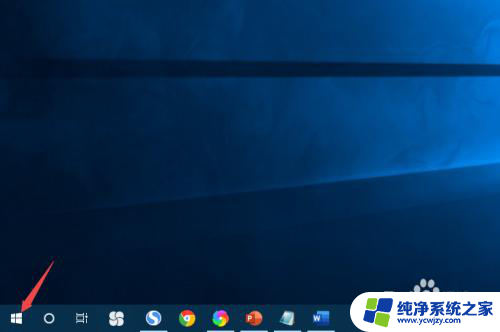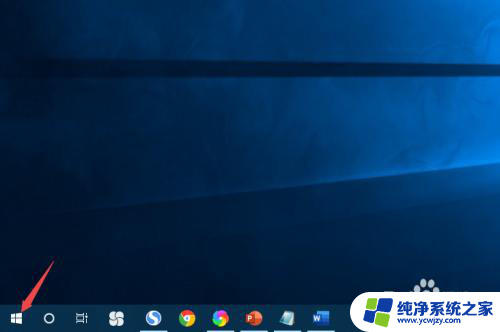调节电脑屏幕亮度的快捷键 电脑快捷键调整屏幕亮度方法
调节电脑屏幕亮度的快捷键,现如今电脑已经成为人们生活中不可或缺的一部分,而在使用电脑的过程中,调节屏幕亮度的需求也愈发显著。为了满足用户的个性化需求,电脑制造商们纷纷设置了调节屏幕亮度的快捷键,使得用户可以轻松地调整屏幕亮度,以获得更加舒适的视觉体验。通过简单的按键操作,用户可以根据环境的明暗程度或个人的喜好来调整屏幕亮度,从而达到最佳的视觉效果。这一便捷的功能不仅提升了用户的使用体验,也为我们带来了更多的便利和效率。在本文中我们将为大家介绍一些常见的电脑快捷键调整屏幕亮度的方法,帮助大家更好地利用这一功能。
操作方法:
1.并不是所有的电脑都有调整屏幕亮度的快捷键的。如果有下图中的小太阳的标志才有此功能。

2.而且不同型号、品牌的产品其快捷键的位置也不一样。一般在最上面或者在方向键上。

3.电脑屏幕亮度快捷键一般需要配合键盘左侧的Fn键使用。

4.按下Fn键,然后按下键盘上的增加亮度或者降低亮度的案按键即可。

5.按下按键后,屏幕一般会以进度条的方式展现电脑的屏幕亮度情况。
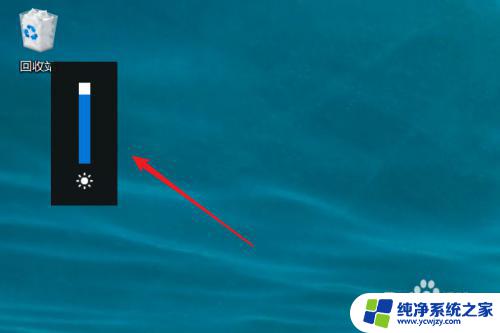 6
6
以上是关于如何调节电脑屏幕亮度的所有快捷键内容,如果您有不明白的地方,可以按照本文所述的方法进行操作,我们希望这些方法对您有所帮助。